Zbog Debian Stable-ovog puževog tempa kad dođena pakete, web preglednik Mozilla Firefox vrlo sporo prima ažuriranja. To nije preveliki problem jer korisnici Debian Stablea znaju za što se prijavljuju, ali svaki put to predstavlja neugodnost. Mozilla je upravo objavila Firefox Quantum, ali korisnici Debian Stable-a ne mogu se samo ažurirati na nju. Evo kako možete nabaviti Firefox Quantum na Debian Stableu. Ako vas zanimaju ažurirane verzije drugih aplikacija na Debianu, pogledajte naš vodič za noviji softver na Debian Stableu.
Zamjena Firefoxa produljenog izdanja
Umjesto najnovije verzije Mozilla Firefoxa,Korisnici Debiana Stable uživaju u proširenom izdanju Firefoxa. Preglednik je dugoročno podržano izdanje Firefoxa lišeno novijih značajki, poboljšanja brzine i slično. Mnogi korisnici neće razmišljati puno o ažuriranjima blesavog preglednika jer samo trebaju pregledavati web i ne zanimaju ih najnovije značajke koje ne poboljšavaju iskustvo pregledavanja.
Vrijedno je napomenuti da svakim izdanjemMozilla tim je poboljšao brzinu, ispravio pogreške i poboljšao preglednik u cjelini. Ako tražite ažuriranje verzije preglednika, prvo morate zamijeniti Firefox ESR.

Najbrži način za ažuriranje Firefox ESR-a je pravedandeinstalirajte Firefox ESR, a zatim preuzmite binarnu verziju Firefoxa. Dobivanje binarne verzije Firefoxa nije tako dobro kao instaliranje iz izvora Debian softvera, jer ćete morati ručno provjeriti ažuriranja.
Za početak deinstalirajte Firefox ESR s upraviteljem paketa:
su apt remove firefox-esr
Zatim u korijenu instalirajte wget (ako ga već nema).
apt install wget
Pomoću alata za preuzimanje wget preuzimajte najnoviju verziju Firefoxa izravno s Mozille.
wget -O FirefoxSetup.tar.bz2 "https://download.mozilla.org/?product=firefox-latest&os=linux64&lang=en-US"
Ostanite u korijenu i napravite novu mapu za Firefox u / Opt / područje datotečnog sustava.
mkdir -p /opt/firefox
Uz izrađeni novi direktorij, instalirajte Firefox na / Opt / firefox / izdvajanjem preuzetog FirefoxSetup.tar.bz2 arhiva.
tar xjfv FirefoxSetup.tar.bz2 -C /opt/firefox
Izrada datoteke radne površine
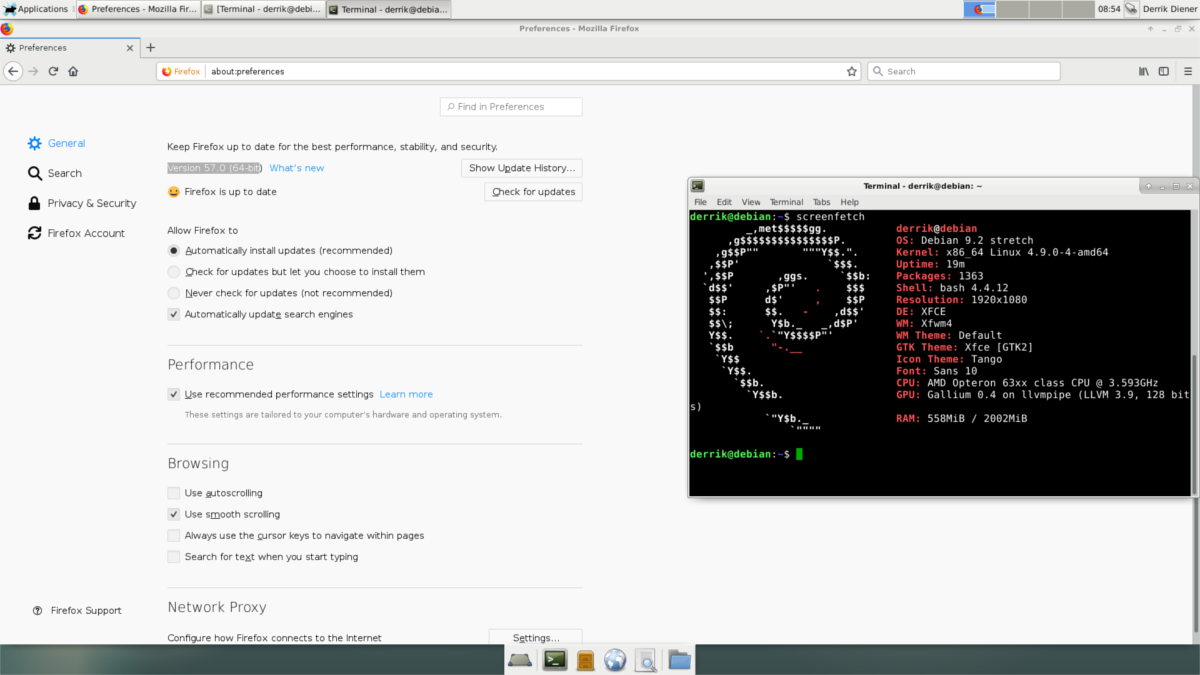
Na verziji Firefoxa instalirana je novija verzijasustav. Sve je gotovo spremno. Sve što preostaje je napraviti prečicu za radnu površinu. Za početak otvorite uređivač teksta. U ovom ćemo primjeru upotrijebiti Nano uređivač teksta (kao korijen).
su nano /usr/share/applications/firefox.desktop
Uzmite donji kôd i zalijepite ga u uređivač teksta.
[Desktop Entry] Version=1.0 Name=Firefox GenericName=Web Browser Exec=/usr/lib/firefox %u Icon=firefox-esr Terminal=false Type=Application MimeType=text/html;text/xml;application/xhtml+xml;application/vnd.mozilla.xul+xml;text/mml;x-scheme-handler/http;x-scheme-handler/https; StartupNotify=true Categories=Network;WebBrowser; Keywords=web;browser;internet; Actions=new-window;new-private-window; [Desktop Action new-window] Name=New Window Exec=/usr/lib/firefox --new-window %u [Desktop Action new-private-window] Name=New Private Window Exec=/usr/lib/firefox --private-window %u
tisak Ctrl + O da biste spremili novi unos Firefox na radnoj površini. Zatim ažurirajte dopuštenja datoteke naredbom chmod.
chmod +x /usr/share/applications/firefox.desktop
Nakon ažuriranja dozvola, Debian će vidjetinovi unos na radnoj površini i prepoznati ga kao aplikaciju. Potražite Firefox u odjeljku "Internet" radne površine (ako koristite XFCE verziju). Ili jednostavno pretražite "Firefox" ako koristite verziju Gnome ili KDE.
Napokon, nakon što je Firefox u / Opt / firefox / direktoriju, napravite od tamo do simboličku vezu / Usr / lib / tako da vaš korisnik može pokrenuti Firefox.
ln -s /opt/firefox/firefox /usr/lib/
Ažuriranje binarne verzije Firefoxa
Ručna instalacija Firefoxa, a ne dobivanjeslužbena inačica distribucije Linuxa sadrži pozitivne i negativne učinke. Pozitivan aspekt upotrebe ove verzije Firefoxa je taj što korisnici mogu uživati u stabilnom jezgrom operativnog sustava i dalje uživati u najnovijoj verziji svog omiljenog preglednika otvorenog koda. Loša strana je ta što se svaka ažuriranja moraju ručno instalirati. Apt neće to učiniti u ovom slučaju.
Da biste znali kada se Firefox ažurira, najbolje je držatido Firefox bloga s budućim izdanjem. Provjerite je li povremeno i vidi ima li novo izdanje. Još jedna dobra ideja je da provjerite broj verzije. Preglednik će vam reći je li ažuriran. Podaci o verziji Firefoxa dostupni su na: Postavke> Općenito
Alat za ažuriranje Firefoxa
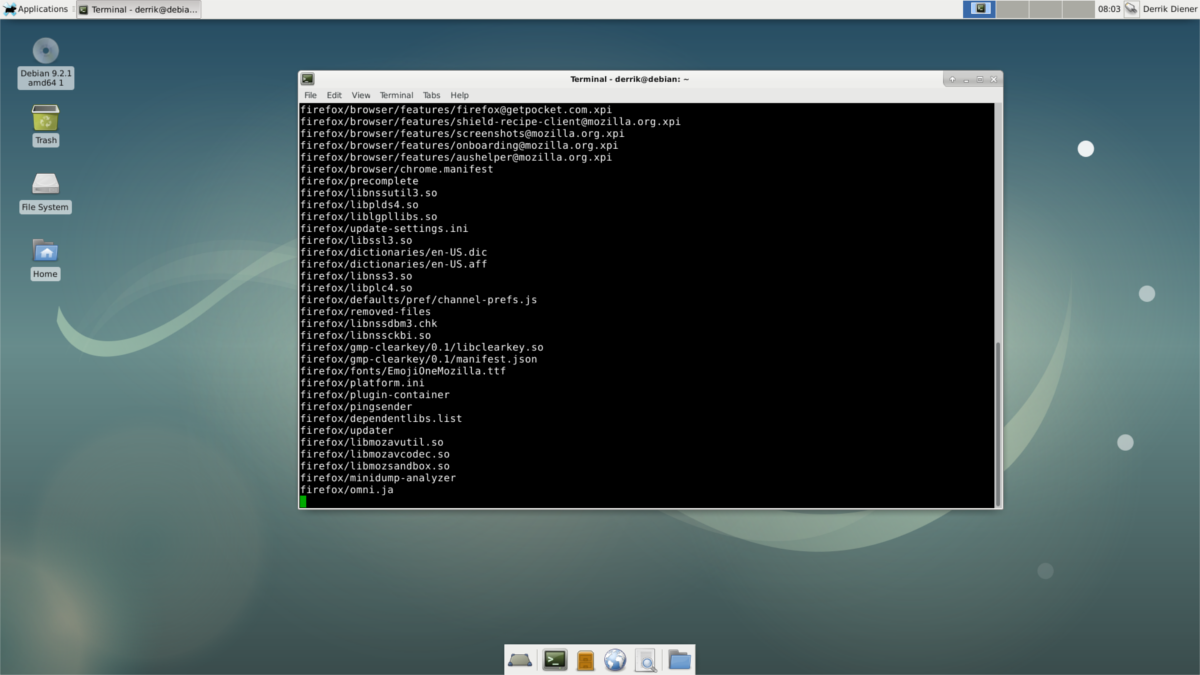
Ručno ažuriranje Firefoxa može predstavljati bol. Dobar način da riješite ovaj problem je napraviti svoj vlastiti alat za ažuriranje. Neće biti ni približno dobro kao korištenje Debian upravitelja paketa, ali dovoljno je zajamčiti da dobivanje najnovije verzije Firefoxa ne postaje naporan proces. Za početak nabavite korijensku ljusku u terminalu pomoću Su naredba.
su
Unutar korijena otvorite uređivač teksta Nano.
nano /usr/bin/firefox-updater
Prvo što treba učiniti u alatu za ažuriranje je shebang. Ovaj dio skripte vrlo je važan, jer bez njega sustav neće znati što učiniti s naredbama. Napisati:
#!/bin/bash
Nakon što ispunite shebang, dodajte stvarne naredbe.
wget -O FirefoxSetup.tar.bz2 "https://download.mozilla.org/?product=firefox-latest&os=linux64&lang=en-US"
tar xjfv FirefoxSetup.tar.bz2 -C /opt/firefox/ --overwrite rm FirefoxSetup.tar.bz2
Kada su naredbe sve ispisane, spremite datoteku pomoću Ctrl + O, Zatim ažurirajte dopuštenja skripte u / Usr / bin / s:
chmod +x /usr/bin/firefox-updater
Da biste ažurirali Firefox, prvo steknite root sa su, a zatim pokrenite alat.
su firefox-updater
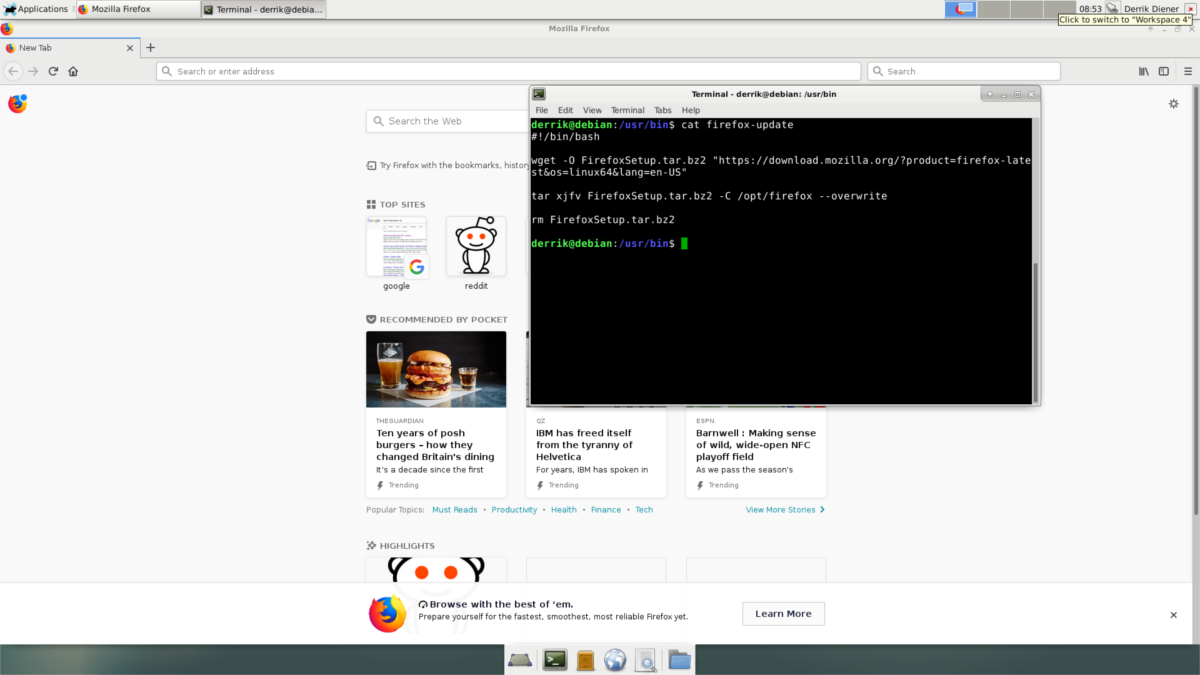
Firefox se obično ažurira svakih nekoliko mjeseci glavnim izdanjima i svakih nekoliko tjedana (ili čak dana) malim ažuriranjima. Za najbolje rezultate pokrenite alat za ažuriranje jednom tjedno.













komentari